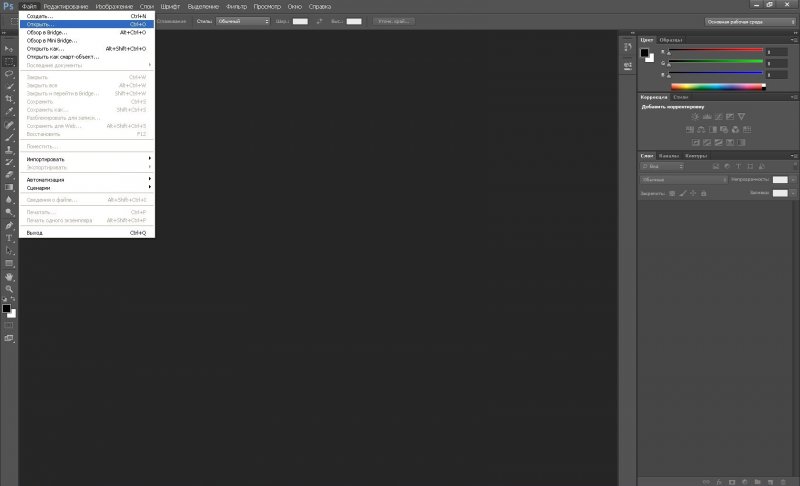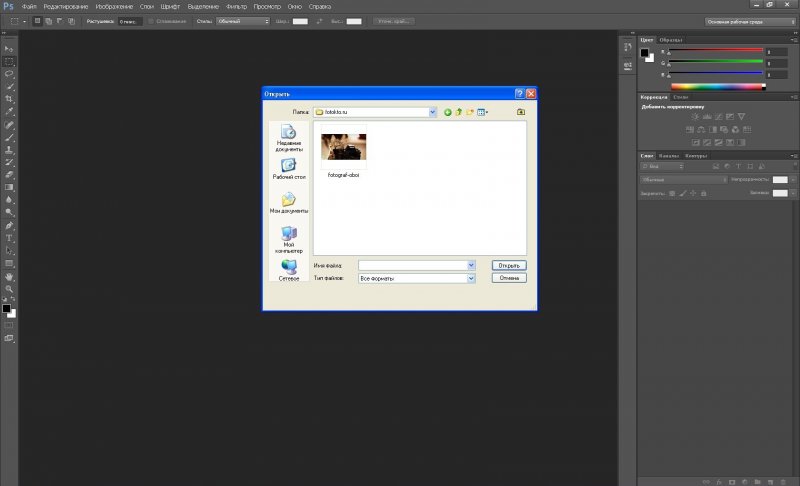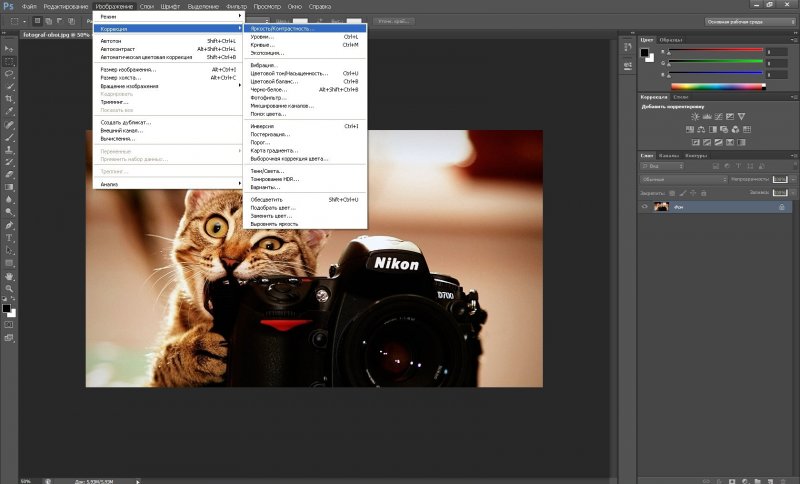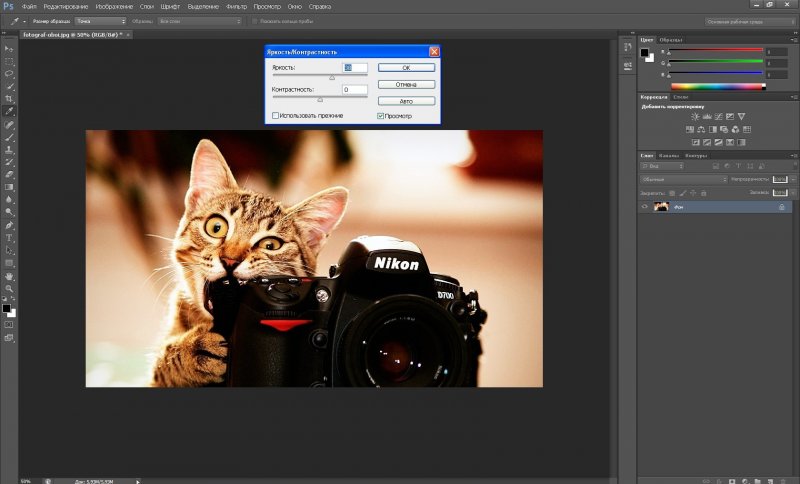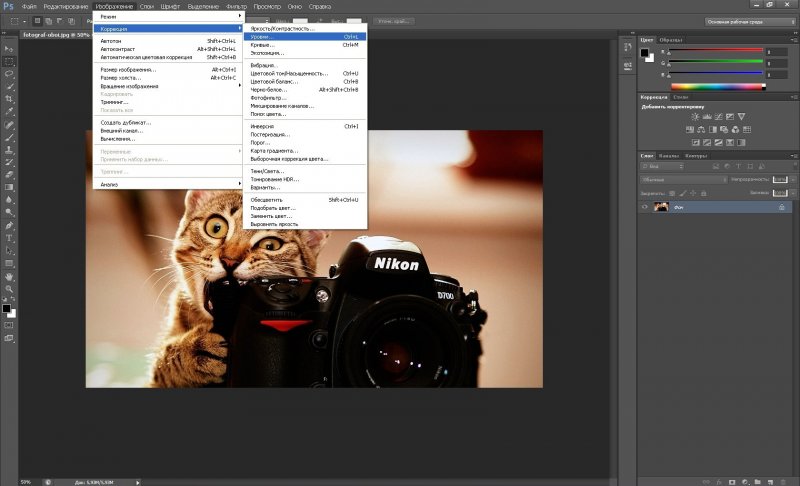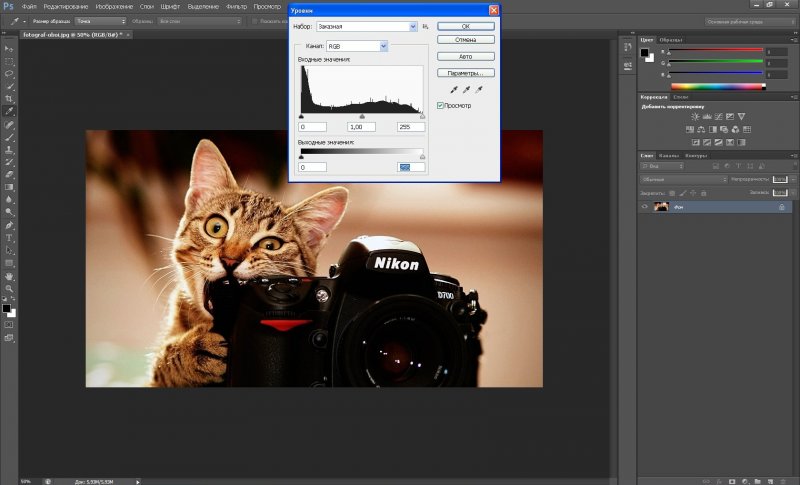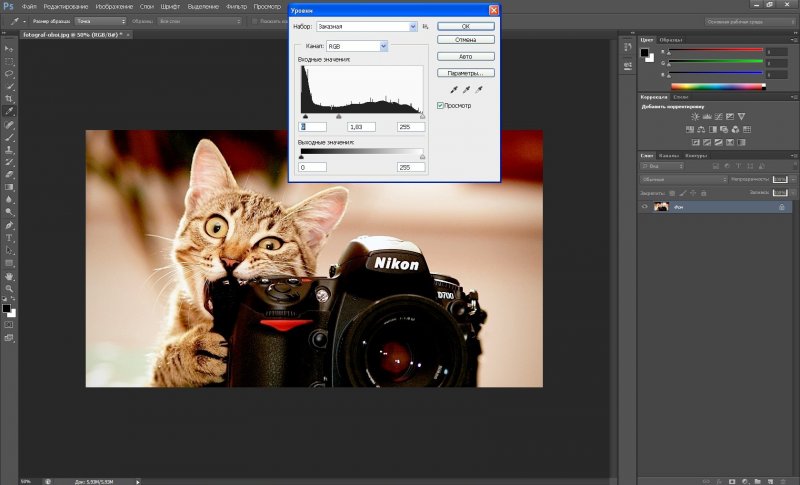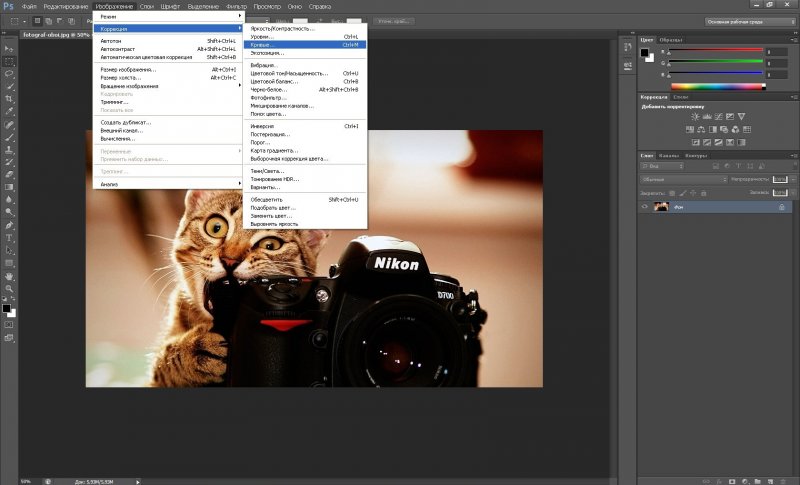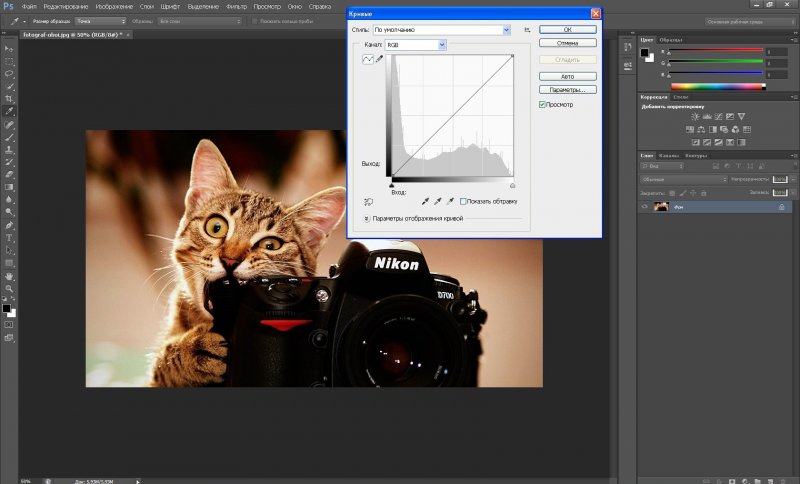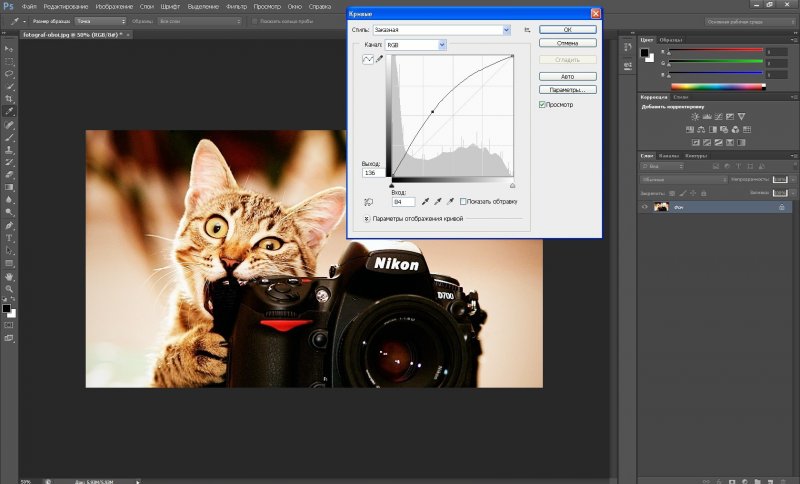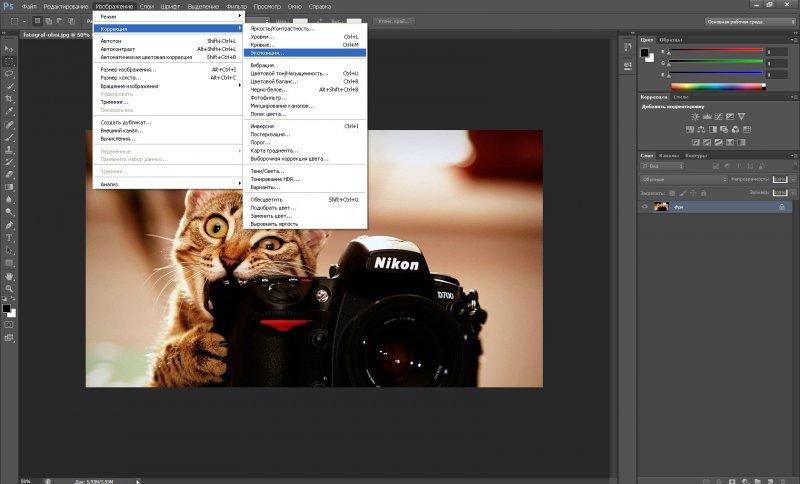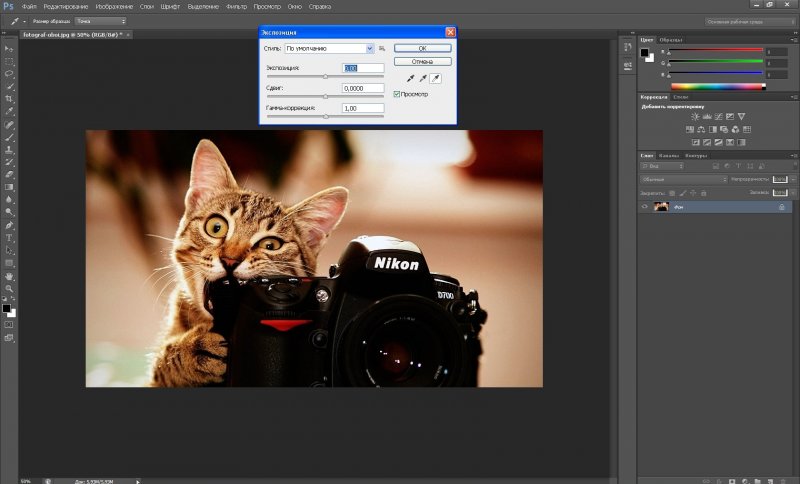Как сделать картинку более бледной
Как сделать фото светлее в фотошопе
Сегодня я расскажу вам, как сделать фото светлее в фотошопе: напишу пошаговую инструкцию и приложу к ней скриншоты, чтобы вам было проще понять принцип действий.
Работать будем с таким фоторедактором, как Adobe Photoshop CS6. Можно использовать и другие версии данной программы. Порядок действий будет примерно одинаковый.
Итак, чтоб добиться необходимого результата, нам не придётся пользоваться даже панелью инструментов.
Шаг 1. Откройте изображение. Сделать это можно тремя способами:
Первый: нажать кнопку «Файл» и выбрать пункт «Открыть» (Для быстроты действий используйте сочетания клавиш Ctrl+O).
После чего у вас появится окно, в котором нужно указать путь к файлу.
Второй способ: кликните один раз левой кнопкой мыши по картинке и воспользуйтесь сочетанием клавиш Ctrl+C, после чего откройте программу и при помощи Ctrl+V добавьте изображение в редактор.
Способ третий: нажмите на фотографию левой кнопкой мыши и, не отпуская кнопку, переместите изображение в окно фотошопа. После этого она добавится в программную среду редактора.
Шаг 2. Далее разберём сам процесс того, как сделать фотографию светлее. Есть несколько способов осветлить снимок:
Первый способ самый простой. Нажимайте на кнопку «Изображение», затем «Коррекция», после чего «Яркость/Контрастность».
У вас появится окно, которое так и называется «Яркость/Контрастность». В нём можно легко сделать фотографию светлее или же наоборот, темнее. В нашем случае, фото необходимо осветлить. Для этого двигаем указатель на прямой «Яркость» вправо, пока результат фото вас не удовлетворит.
Для обратного эффекта надо переместить тот же указатель влево.
Это далеко не единственный метод сделать картинку светлее.
Второй способ более сложный, но благодаря ему, можно более точно настроить необходимый параметр. Выполняем следующий порядок действий: нажимаем кнопку «Изображение», далее «Коррекция», а затем «Уровни…» (Открываются использованием сочетания клавиш Ctrl+L).
Перед вами открылось три указателя и три поля значений, все их можно использовать, чтобы сбалансировать освещенность фото. Поэкспериментируйте с ними, и вы быстро поймёте принцип их действия.
Далее перейдём к третьему способу, которым пользуюсь я.
Способ № 3 похож на второй:
Нажимаем кнопку «Изображение», далее «Коррекция», затем «Кривые» (Сочетание клавиш Ctrl+M).
Появившуюся линию можно двигать во все стороны, но чтобы сделать фото светлее, передвинем её влево. Готово!
Как в фотошопе сделать светлее фотографию?
На прямой «Экспозиция» передвигаем указатель вправо и получаем результат – изображение стало светлее.
Теперь сохраняем фотографию. Готово!
Я, руководствуясь правилами того, как сделать лицо на фотографии светлее, пришёл к следующему результату:
Как сделать белый фон в программе Photoshop быстро и просто
Белый фон в Фотошопе на любом фото без пипеток, новых слоев и цветовой коррекции можно сделать за 5-10 минут. Использовать показанный мной способ смогут даже новички, которые вообще не дружат с графическими редакторами.
Из инструментов программы нам понадобятся 2 вида ластика (обычный и волшебный) и магнитное лассо.
Открываем исходное фото в Photoshop. Фон исходного фото может быть и однотонным, и цветным — это совершенно неважно.
Увеличиваем изображение (для оптимального размера, который удобен мне в обработке — операцию «Увеличить» я повторяю 3 раза).
Далее для работы выбираем «Ластик».
Выбрав инструмент «Ластик», устанавливаем параметры: Размер — я выставляю 30 пикселей, для очень узких мест, размер кисти можно уменьшить, Жесткость — 0% и обязательно «Мягкая круглая» (это позволяет сделать контур более гладким, а не зубчатым и ребристым).
Далее нам нужно обвести ластиком изделие по контуру (чтобы двигать изображение можно пользоваться либо ползунками, которые находятся внизу и справа, либо колесиком мышки).
Закончив обводить ластиком контур изделия, уменьшаем фото до размеров экрана.
На экране видим следующий результат.
Выбираем инструмент «Волшебный ластик».
Нажимаем «звездочкой» ластика один раз в любом месте области белого цвета и сразу получаем вот такой итог.
Далее выбираем инструмент «Магнитное лассо».
Выбираем удобную точку для начала обводки контура изделия. Благодаря проведенным манипуляциям, магнитное лассо действительно будет буквально «липнуть» к нужным местам, не нужно напрягать руку, боясь, что она соскочит и нужно будет обводить все по новой. Результат ровненькой обводки Вы увидите меньше чем через минуту.
Теперь нам нужно просто скопировать и вставить обведенное изображение в новый документ с кристально белым фоном. Нажимаем «Копировать» (можно использовать горячие клавиши Ctrl C).
Создаем новый документ.
Устанавливаем параметры нового документа. Фон белый, разрешение 300, а размеры я сразу задаю нужные для Ярмарки Мастеров (либо 768*768, либо 1024*768).
Открывается новый документ и мы нажимаем «Вставить» (или используем горячие клавиши Ctrl V).
Как только операция «Вставить» будет проведена, мы увидим вот такой вот результат.
Я не профессионал и с графическими редакторами работаю поскольку-постольку, поэтому, предложенный мной способ может идти вразрез с профессиональными взглядами, не судите строго 🙂 В интернете я такого варианта не нашла, все более трудоемко и сложно (для меня, по крайней мере). И в результате экспериментов получилось то, что вы видите 🙂
Надеюсь, мой мастер-класс станет для вас полезным.
Желаю всем удачи в воплощении творческих идей и их красивой подаче!
С уважением и пожеланиями любви и здоровья,
Как сделать фотографию светлее в фотошопе
В большинстве своём фотографии сделанные на обычный цифровой фотоаппарат требуют корректировки яркости и контраста, причём зачастую в неудовлетворительном состоянии находится не вся фотография, а лишь её тёмная часть.
Примеров фотографий, когда небо освещено нормально, а всё, что ниже горизонта находится под тёмной некрасивой пеленой, очень много.
Давайте исправлять этот изъян в наших фотографиях. Разберём, как сделать фотографию светлее в фотошопе на примере одной из рядовых фотографий, сделанных мною.
Какой план действий
Засветлить фотографию только в том месте, где ей не хватаем освещённости, там где она затемнена в силу некоторых нюансов при съёмке.
Приступаем к делу
1. Открываем подопытную фотографию в фотошопе и делаем дубль слоя (Ctrl + J).

2. Далее применим коррекцию яркости и контраста на верхний слой (Изображение – Коррекция – Яркость / Контраст).
Необходимо добиться такого эффекта, чтобы затенённые участки фотографии приобрели достаточно выразительности, яркости, чёткости. На этом этапе стоит увеличить яркость и контраст фотографии до того уровня, пока тёмная часть не станет выглядеть наилучшим образом (на освещённые участки, то есть небо и дорога, ориентироваться не стоит – они нас не волнуют).
Здесь я ориентировался на тёмные деревья и травку в левой нижней части фотографии. Теперь они получили больше света. Фотография стала светлее – идём далее.
3. Добавим к верхнему слою больше насыщенности – прибавим сочности цветам травы и деревьев, сделаем эти области более привлекательными. Идём в Изображение – Коррекция – Цветовой тон / Насыщенность.
4. Финальный шаг – это затереть засветлённые участки верхнего слоя, тем самым оголив нижний слой в тех участках, где и так всё хорошо со светом.
Я прошёлся ластиком с мягкими краями по небу верхнего слоя, действуя осторожно вдоль кроны деревьев слева. Затерев случайно их, есть риск, что их вершины будут слишком тёмными, поэтому есть смысл оставить некоторый участок неба вблизи деревьев освещённым, а уж после подтереть более детально ластиком с меньшей непрозрачностью.
Ещё один пример освещения фотоснимка. В случае ниже, я воспользовался в финале не ластиком для стирания участков верхнего слоя, а инструментом Волшебная палочка.
Да, правда, люблю помимо рисования в фотошопе ещё и повозиться с фотографиями, сделанными на мою мыльницу. Этот способ выравнивания освещённости думаю не раз ещё поможет мне, надеюсь, и вам тоже 🙂
Не за горами лето. Поэтому в этом уроке по работе с фотошопом, я покажу как можно очень быстро сделать из обычной фотографии сочную и яркую, которую смело можно будет размещать на страницах глянцевых журналов.
Напомню, что предыдущие уроки по коррекции изображений в фотошопе назывались:
Откроем исходное фото. Хоть она и сделана на море, но ей явно не хватает яркости и сочности. Поможем мальчику попасть на обложку журнала.
Создадим копию исходного слоя просто перетащив его на вторую справа иконку в палитре «Слои«.
Изменим режим наложения верхнего слоя на «Мягкий свет«.
На фотографии заметны улучшения в лучшую сторону.
В появившемся окошке передвигаем ползунок «Насыщенность» вправо до тех пор, пока Вам не понравится внешний вид фотографии. Слишком большими значениями не увлекайтесь, так как в результате, коррекция сразу будет бросаться в глаза. Окно «Цветовой тон/Насыщенность» пока не закрываем.
Наша фотография кардинально изменилась. Но если внимательно приглядется, то в области неба можно заметить цифровой шум. Уберём его.
Выберем в раскрывающемся списке цвет «Голубые» и щёлкнем пипеткой из этого окна по самому шумному месту неба, тем самым мы определим диапазон цветов, к которым будет применяться коррекция. Теперь ползунок «Насыщенность» тянем влево, уменьшая насыщенность голубого цвета. Наш цифровой шум исчез. Нажимаем «Да«.
Вот какая прекрасная сочная и яркая фотография у нас получилась!
Сравните изображение до обработки фотографии в фотошопе и после.
Форма для подписки находится ниже.
Комментарии
Понравилось? Поделитесь:
Добавить комментарий
Популярные уроки сайта:
Как сделать зимнюю от…
Как сделать зимнюю открытку в фотошопе Всем привет! Сегодня мы будем рисовать зимнюю открытку из бумаги. Благодаря инструментам фотошоп мы создадим имитацию листов бумаги, из которых сделана открытка. Сначала мы создадим новый документ и зальем.
Ретушь в фотошопе. Раб…
Видео урок Ретушь в фотошопе. Работа с небом 2-мя способами Продолжаем заниматься ретушью фотографии автомобиля. В первом уроке мы с Вами поработали с боковым бликом и привели его в порядок. Теперь наша задача.
Настройка баланса бел…
Настройка баланса белого в фотошопе Всем привет! С вами снова Елена Король и я решила поделиться лайхфаком, как избавится от паразитного оттенка на фото. По-другому это называется настройка баланса белого. Все по порядку.
Ретушь в фотошопе. Раб…
Видео урок Ретушь в фотошопе. Работа с цветным, ярким бликом на машине Подготовил для Вас 2 видео урока по ретуши. Будем работать с рекламной фотографии машины. При взгляде на эту фотографию, сразу бросается в.
Мини-курс «Ретушь р…
Мини-курс: «Ретушь рекламной фотографии плохого качества» Решил продолжить создание мини-курсов. Три предыдущих мини-курса показали свою эффективность в обучении фотошопу. На этот раз, отойдем от темы фотомонтажа, а займемся ретушью рекламной фотографии автомобиля. Кратко, что.
Постер на день влюбле…
Постер на день влюбленных в фотошопе Всем привет! Сегодня мы будем создавать постер ко Дню всех влюбленных. Вы можете использовать собственные фотографии и подарить такой постер своей второй половинке на День всех влюбленных. Сначала мы.
Анимация мерцания в ф…
Анимация мерцания в фотошопе Всем привет! Сегодня мы будем создавать анимацию мерцающего текста. Анимация мерцающего текста очень простая, в ней будет всего 2 кадра, но выглядит такая анимашка довольно эффектно. Сначала мы создадим новый документ.
Как убрать сетку в фот…
Видео урок Как убрать сетку в фотошопе При создании фотомонтажа, одной из проблем является подбор исходных фотографий. Это очень важно! Обычно, при создании профессионального фотомонтажа, используются фотографии с сайтов стоков, имеющих высокое.
Замена неба в фотошоп…
Замена неба в фотошопе Всем привет! С вами снова Елена Король и мы по старой доброй привычке будем изучать новые возможности свежей версии Adobe Photoshop 21. Часто бывает, что у нас есть.
Цветокоррекция при фо…
Цветокоррекция при фотомонтаже в фотошопе Мы с Вами продолжаем заниматься фотомонтажем. В этом уроке рассмотрим процесс вырезания объекта с более тёмного фона и перемещение его на новый, более светлый фон. В таком случаем может.
Как сделать фотомонта…
Как сделать фотомонтаж в фотошопе В этом уроке мы с Вами займемся небольшим фотомонтажем. Рассмотрим способ, как можно вырезать объект и перенести его на новую фотографию. Также постараемся аккуратно вписать данный объект.
Как сделать игральную…
Как сделать игральную карту в фотошопе Всем привет! Сегодня мы будем рисовать винтажную игральную карту. В данном уроке мы не только с нуля нарисуем игральную карту, но и «состарим» ее при помощи разных.
Как сделать 3D сердечк…
Как сделать 3D сердечко в фотошопе Всем привет! Сегодня мы будем рисовать 3д сердечко. Такое 3д сердечко вы сможете подарить любимому человеку, достаточно только оформить его в виде открытки, написав текст. Сначала мы создадим новый.
Мини-курс «Фотомонт…
Мини-курс: «Фотомонтаж в Photoshop. Вариант №3» «Работа с альфа-каналами и вырезанным объектом» Два предыдущих мини-курса по фотомонтажу вызвали большой интерес у моих подписчиков. Поэтому приготовил для Вас 3-й вариант использования фотошопа для соединения.
Иконка WhatsApp в фотошоп…
Иконка WhatsApp в фотошопе Всем привет! Попрактикуемся в навыке создания иконок. Иконка – это элемент графического интерфейса, маленькая картинка которая представляет какое либо приложение, файл, окно, функциональную кнопку, раздел и т д. Сегодня мы будем.
Как быстро создать те…
Видео урок Как быстро создать тень в полуавтоматическом режиме В этом уроке мы с Вами рассмотрим скрипт, который поможет нам практически в автоматическом режиме создавать тень для объекта. В начале мы его.
Как правильно вписать…
Видео урок Как правильно вписать объект в новый фон В этом уроке мы с Вами займемся фотомонтажем. Рассмотрим процесс вырезания объекта и перенос его на новый фон. Для нашей фотографии это сделать.
Как перенести естеств…
Видео урок Как перенести естественную тень на новый фон В этом уроке мы будем учиться переносить естественную тень от вырезаемого объекта на «старой» фотографии на новый фон. Конечно, можно нарисовать тень на.
Как нарисовать планет…
Как нарисовать планету с кольцом в фотошопе Всем привет! Сегодня мы будем рисовать кольца планеты. Урок достаточно простой, по приемы, показанные в нем, помогут вам создавать сказочные коллажи на тему космоса. Сначала мы создадим новый.
Две частые ошибки при …
Видео урок Две частые ошибки при создании фотомонтажа В этом уроке я Вам покажу две ошибки, которые часто допускают начинающие фотошоп мастера, когда они делают фотомонтаж. Разберем эти ошибки. Первая ошибка заключается.
Фотомонтаж в Photoshop. Ва…
Тренинг: «Фотомонтаж в Photoshop. Вариант №2» «Работа с небом и с его отражениями» Приготовил для Вас небольшой тренинг по фотомонтажу. Тренинг очень простой, для начинающих. Но, я предлагаю всем поработать своими ручками, что очень.
Дрожащая анимация в ф…
Дрожащая анимация в фотошопе Всем привет! Сегодня мы будем создавать анимацию дрожащего текста. Такую анимацию можно использовать на сайтах, в блоге, на заставке на телефон и т.д. Сначала мы создадим новый документ и зальем фоновый.
Как перенести тень вм…
Видео урок Как перенести тень вместе с вырезаемым объектом В ходе создания коллажей или фотомонтажа практически всегда возникает необходимость создать тень. В принципе, на новом фоне мы можем тень нарисовать, для этого.
Фотомонтаж в Photoshop. Ва…
Фотомонтаж в Photoshop. Вариант №1 Как качественно отделить сложный объект от фона, перенести его на новую картинку и грамотно вписать в новое окружение Этот мини-курс посвящен фотомонтажу. Мы с Вами объединим две картинки. Но.
Создание масок из кан…
Видео урок Создание масок из каналов и их объединение Когда мы создаем коллаж или делаем фотомонтаж, то очень частой операцией является выделение объекта и перенос его на другой фон. Выделение объекта можно.
Как сделать стекающий…
Как сделать стекающий текст в фотошопе Всем привет! Сегодня мы будем создавать стекающий текст. Стекающий текст выглядит довольно необычно. Эффект стекающего текста вы сможете использовать в своих работах как с материалами из папки.
Как улучшить картинку…
Видео урок Как улучшить картинку формата Jpeg Когда мы создаем коллаж или делаем какой-либо монтаж, довольно большой проблемой является подбор необходимых картинок. Для того чтобы выбрать нужные снимки, мы часто заходим на.
Соглашение / Оферта
Автор сайта: Накрошаев Олег, Все права защищены Copyright, © 2009-2020